
Utilisation de la boîte utilisateur Web Connection
Ouverture de la boîte utilisateur système
Connectez-vous au mode utilisateur Web Connection et ouvrez une boîte utilisateur.
Pour des détails sur la procédure d'accès, voir Modalités d'accès.
Pour des détails sur la manière de se connecter en mode utilisateur, voir Modalités de connexion.
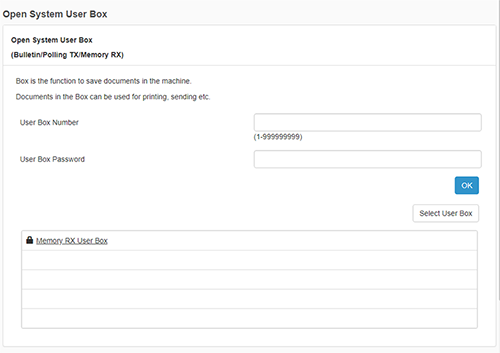
Si [Bte util.réc.mémoire] n'est pas affiché dans la liste des boîtes, cliquez sur [Sélectionner boîte], cochez la case [Bte util.réc.mémoire], puis cliquez sur [OK] à l'avance.
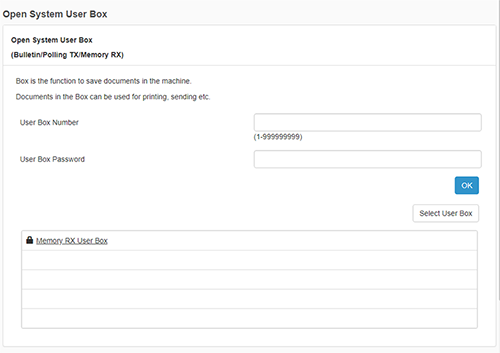
Impression d'un fichier dans une boîte utilisateur
L'impression démarre.
L'écran de liste des fichiers réapparaît.
Envoyer des fichiers dans une boîte utilisateur
Pour en savoir plus sur les réglages, voir les réglages de [Transmettre des documents] (décrits après cette procédure).
L'émission commence.
L'écran de liste des fichiers réapparaît.
Réglages de [Transmettre des documents]
Réglage | Description |
|---|---|
[Spécifier destination] | Cliquez sur [Chercher dans la liste], et sélectionnez la destination dans le carnet d'adresses. Cochez la liste de destination, puis cliquez sur [Vérifier destination]. |
[Lier transmission] | Cette option est affichée en cas de sélection de plusieurs fichiers. Vous pouvez combiner plusieurs fichiers dans un seul fichier et les envoyer en même temps. Si vous sélectionnez plusieurs fichiers et que vous définissez [ARRET], vous ne pouvez pas utiliser les options [Format de fichier] et [Configuration application]. |
[Format de fichier] | Spécifiez le type de fichier à envoyer. |
[Changer l'ordre] | Cette option est affichée en cas de sélection de plusieurs fichiers. Vous pouvez modifier la séquence de transfert de fichiers si nécessaire. Sélectionnez les fichiers et modifiez leur ordre d'impression en cliquant sur [Début], [Vers le haut], [Vers le bas], [Fin] ou [Rétablir]. Pour afficher les fichiers sous forme de vignettes, cliquez sur [Vue Vignettes]. |
Téléchargement de fichiers d'une boîte utilisateur sur le PC
Pour en savoir plus sur les réglages, voir les réglages de [Télécharger vers le PC] (décrits après cette procédure).
L'écran de liste des fichiers réapparaît.
Réglages de [Télécharger vers le PC] (avec un fichier sélectionné)
Réglage | Description |
|---|---|
[Format de fichier] | Sélectionnez un type de fichier à enregistrer. |
[Plage de pages] | Vous pouvez télécharger toutes les pages ou une série de pages d'un fichier sur le PC. |
[Pages séparées] | Cette option est affichée quand un fichier contenant plusieurs pages est sélectionné. Sélectionnez s'il faut séparer un fichier à chaque nombre de pages spécifié. |
Réglages de [Télécharger vers le PC] (avec plusieurs fichiers sélectionnés)
Réglage | Description |
|---|---|
[Format de téléchargement] | Indiquez si vous souhaitez compresser plusieurs fichiers au format zip ou combiner plusieurs fichiers en un seul. |
[Format de fichier] | Sélectionnez un type de fichier à enregistrer. Pour définir le même type de fichier pour chaque fichier que lorsqu'il est enregistré dans une boîte utilisateur, sélectionnez [Similaire à numérisation ou similaire à « Pendant la numérisation »]. |
[Pages séparées] | Cette option est affichée quand un fichier contenant plusieurs pages est sélectionné. Sélectionnez s'il faut séparer un fichier à chaque nombre de pages spécifié. Lorsque [Combiner deux documents ou plus dans un seul fichier et le télécharger.] est sélectionné dans [Format de téléchargement], le fichier ne peut pas être séparé par page. |
[Changer l'ordre] | Cette option est affichée en cas de sélection de plusieurs fichiers. Vous pouvez modifier la séquence de stockage de fichiers si nécessaire. Sélectionnez les fichiers et modifiez leur ordre d'impression en cliquant sur [Début], [Vers le haut], [Vers le bas], [Fin] ou [Rétablir]. Pour afficher les fichiers sous forme de vignettes, cliquez sur [Vue Vignettes]. Lorsque [Télécharger plusieurs documents au format zip.] est sélectionné dans [Format de téléchargement], la séquence ne peut pas être modifiée. |
Suppression de fichiers dans une boîte utilisateur
Pour afficher plusieurs fichiers sélectionnés sous forme de vignettes, cliquez sur [Vue Vignettes].
Le fichier est supprimé et l'écran Liste de fichiers apparaît de nouveau.
 en haut à droite d'une page, il se transforme en
en haut à droite d'une page, il se transforme en  et est enregistré comme signet.
et est enregistré comme signet.